隨著數碼相機的普及,用數碼照片來留下美好的瞬間成為了一種時尚。數碼照片的優點在于自由編輯的靈活性,大家習慣用photoshop來處理照片,其實用painter 8的克隆功能結合筆刷,更能讓原本普通的照片煥發新的活力。處理以后看到自己diy的結果,會很有滿足感呢!
原圖:

處理后:

處理步驟:
1.打開painter 8,按【ctrl+o】的組合鍵打開一張數碼照片。執行【file】/【clone】(文件/克隆)的菜單命令。(圖2.5.1.1和圖2.5.1.2所示)
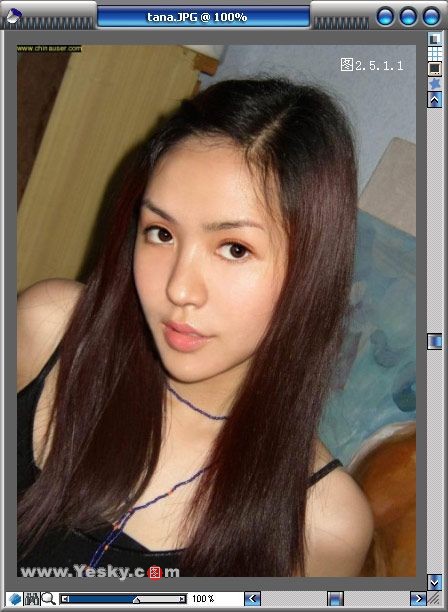
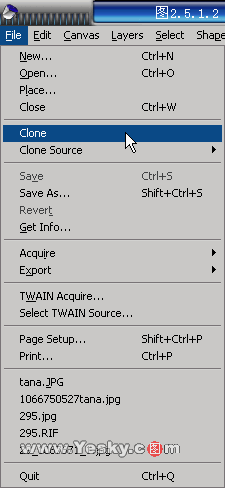
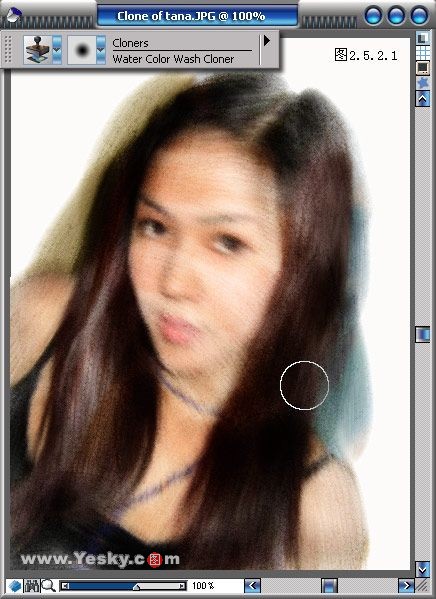
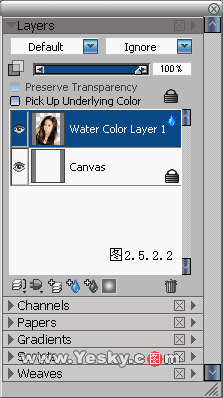
3.新建一個水彩圖層,使用【water color】中的一些筆刷進行背景的自由繪畫,手工添加一些充滿情趣的紋理筆觸。(圖2.5.3.1和圖2.5.3.2所示)
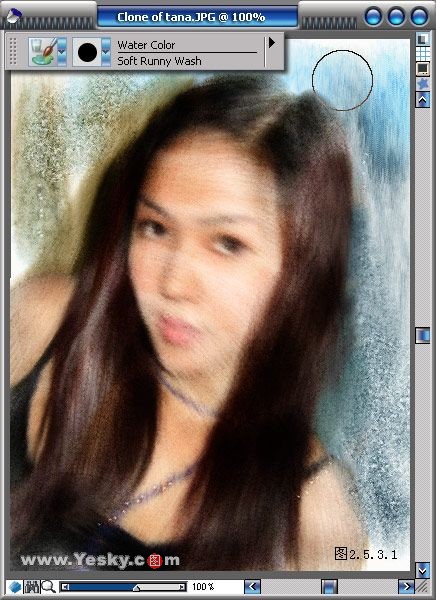
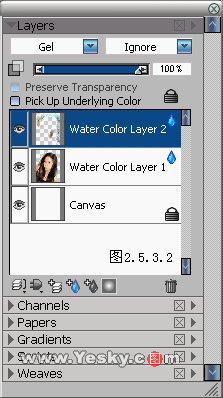
4.用【drop all】的命令合并所有的圖層。新建一層,選用【cloners】/【soft cloner】(克隆/柔性克隆)的筆刷變體,按數字鍵【1】把筆刷不透明度改為10%。在人物的五官部位輕輕地涂抹,恢復部分細節。(圖2.5.4.1和圖2.5.4.2所示)
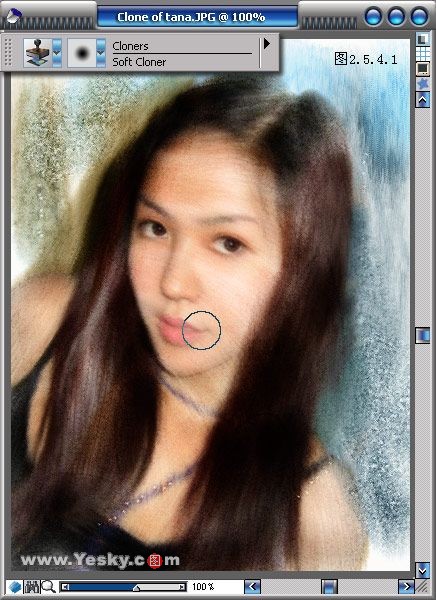
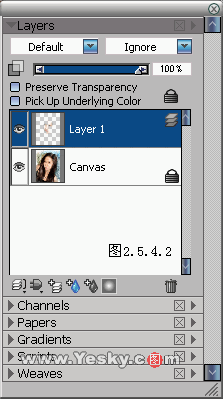
5.合并圖層,新建一個液態墨水圖層。使用【liquid ink】/【coarse camel】(液態墨水筆/粗糙駝毛筆)的筆刷變體,選用白色,大致畫一個邊框。(圖2.5.5.1和圖2.5.5.2所示)


6.使用【liquid ink】/【coarse camel resist】(液態墨水筆/腐蝕粗糙駝毛筆)的變體進行筆觸的加工。【liquid ink】中,幾乎每種變體都有相應的resist,這種有點類似于腐蝕效果的變體比橡皮擦更加有特色。經過resist加工以后的邊框是不是更加生動了呢?(圖2.5.6所示)
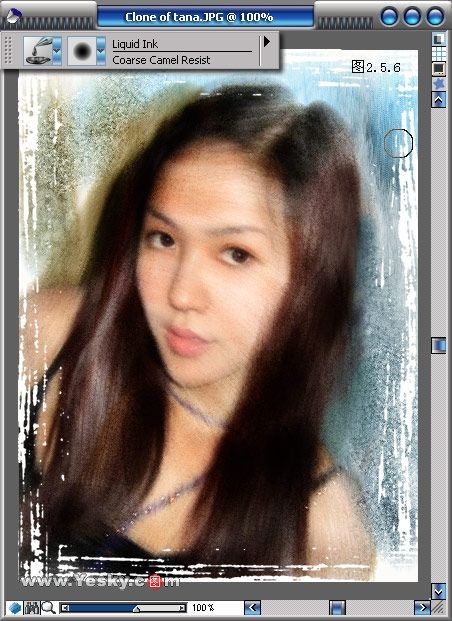
7.添加一個【brightness and contrast】(亮度和對比度)的動態圖層。(圖2.5.7所示)
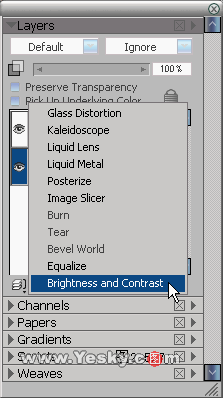
8.在【brightness/contrast】的調節框中拖拽相關調節滑塊,增加一些亮度和對比度的調節。(圖2.5.8所示)

新聞熱點
疑難解答